昨今、BtoBビジネスにおいてオウンドメディアなどのWEBメディアの重要性が増してきました。
さまざまな企業がオウンドメディアを持ち、自社の情報を発信しています。そんな中で、WEBサイトからの問い合わせやホワイトペーパーなどを作成して、そこからリード獲得につなげているという企業も多いのではないでしょうか?
弊社が取り扱うZoho CRMにもWEBサイトのフォームと連携させ、顧客情報を蓄積させていくことが可能なWEBフォーム連携機能を持ち合わせております。しかしながら、プランによってそのWEBフォーム連携を行うことができる数に上限が設定されており、すぐに上限に達してしまうことがあります。
今日は、そんなZoho CRMのWEBフォーム連携において、上限を気にせずに行っていくことができる方法について紹介したいと思います。
この記事の目次
1 Zoho CRMのWEBフォームの各プラン別の上限値2 Zoho CRMのWEBフォームをより多く活用するための条件
2.1 活用するための全体像のフロー図
2.2 WEBフォームの項目を合わせる
2.3 Zoho CRMのWEBフォームにて隠し項目を設定する
2.4 WEBサイトに組み込む際は”ソース”にて行う
3 Zoho CRMで1つのWEBフォームで複数の問い合わせフォームを運用する設定方法
3.1 Zoho CRMでWEBフォームを作る
3.2 WEBフォーム上での隠し項目を設定する
3.3 フォームを設置するURLはワイルドカードを指定する
3.4 組み込みオプションのコード形式は”ソース”を使う
3.5 フォーム毎にhtmlを変更する
3.6 ワークフローにてそれぞれ別の返信メールを送信する
4 Zoho CRM導入にお悩みの方はZoho CRM公式代理店のトライエッジへ
Zoho CRMのWEBフォームの各プラン別の上限値
| 無料 | スタンダード | プロフェッショナル | エンタープライズ | アルティメット | |
| Webフォーム (見込み客) |
1フォーム / タブ | 5フォーム / タブ | 10フォーム / タブ | 20フォーム / タブ | 100フォーム / タブ |
| Webフォーム (連絡先) |
1フォーム / タブ | 5フォーム / タブ | 10フォーム / タブ | 20フォーム / タブ | 100フォーム / タブ |
| Webフォーム (問い合わせ登録) |
– | – | ✔ | ✔ | ✔ |
| 担当者へ通知 | – | ✔ | ✔ | ✔ | ✔ |
Zoho CRM上のWEBフォーム連携には各プランに応じて作成できる数に制限(上限値)があります。例えばスタンダードプランでは5フォーム、プロフェッショナルプランでは10フォームといった具合にです。しかし、BtoBビジネスで、
- 問い合わせフォーム
- ホワイトペーパー
- ウェビナー運営
などを行っていくと、すぐに制限数を超えてしまいます。そのたびに過去に作成したWEBフォームを削除しなければいけなくなってしまいます。必要なWEBフォーム数を超えてしまったら、プランをあげることによって賄うことは可能ですが、そのたびにプランをあげていくのも難しいと思います。そこで、今回は、プランをあげずになるべく多くのWEBフォームを作成する方法について解説していきたいと思います。
Zoho CRMのWEBフォームをより多く活用するための条件
活用するための全体像のフロー図
Zoho CRMのWEBフォームにて、上限値以上のフォームを作成するためには以下のような構造を作る必要があります。
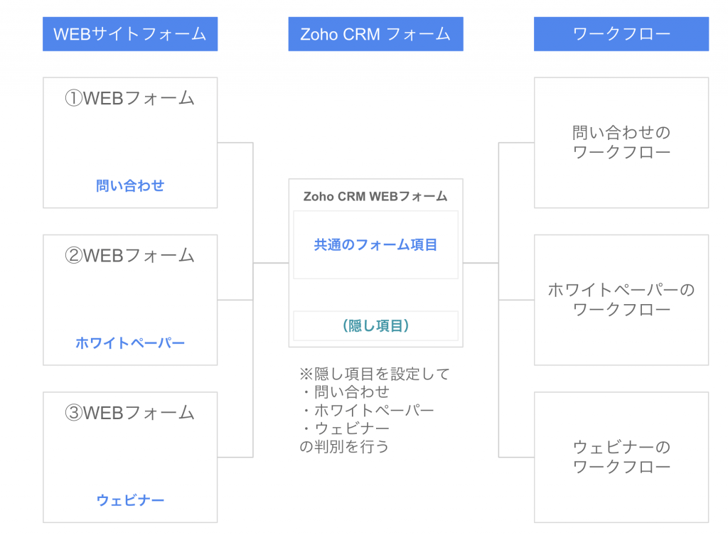
Zoho CRM でWEBフォームを活用するための全体像
WEBフォームの項目を合わせる
Zoho CRMの同じフォームを活用して上限値以上のWEBフォームを設置するためには、ひとつのWEBフォームをうまく活用していく必要があります。そのため、1つのWEBフォームでフォームの項目をある程度統一する必要があります。WEBフォームのフォーム項目がバラバラになってしまうと、この方法は活用できなくなってしまいます。
したがって統一するためのWEBフォームの項目としては
- 企業名
- URL
- 電話番号
- 氏名
など、一般的な項目のみに留めるようにしましょう。
Zoho CRMのWEBフォームにて隠し項目を設定する
Zoho CRMのWEBフォームには、隠し項目(WEBサイト上では表示されない項目)を設定することができますが、この機能をうまく活用します。この隠し項目において、どのWEBフォームなのかが判別できるようにします。この隠し項目で設定する項目をフォームによって変更するのが今回のいちばん重要な部分となります。
WEBサイトに組み込む際は”ソース”にて行う
Zoho CRMのWEBフォームでは、
- ソース
- 組み込み
- iFrame
の3つの方法にてWEBフォームを埋め込むことが可能ですが、今回の方法は”ソース”にて設定を行わないとうまく動作しません。したがって、ソースで行うようにします。
※一部、htmlの知識が必要となります。
Zoho CRMで1つのWEBフォームで複数の問い合わせフォームを運用する設定方法
Zoho CRMでWEBフォームを作る
まずは、Zoho CRMでWEBフォームを作ります。上記で説明したとおり、ここで利用する項目を他のフォームでも利用していきますので、項目はなるべく必要最低限かつ、どのフォームでも利用できる基本的な項目のみにしておきましょう。
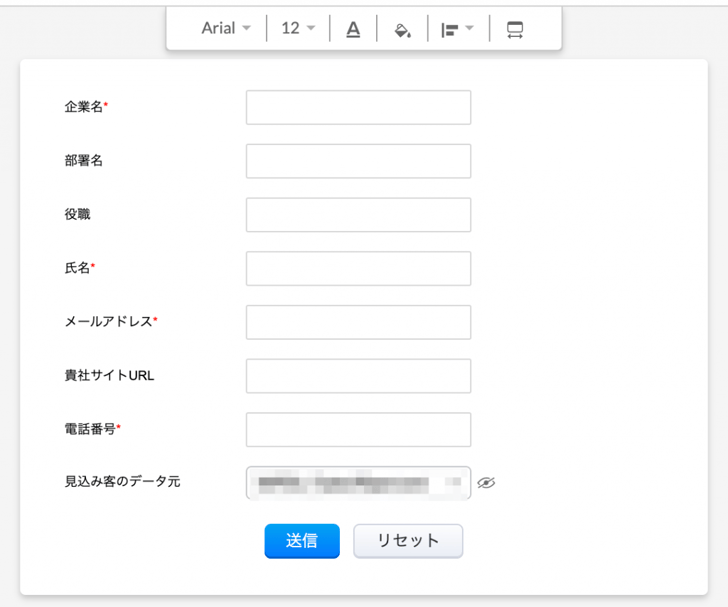
Zoho CRM WEBフォーム01
WEBフォーム上での隠し項目を設定する
次に、隠し項目を設定します。WEBフォームで作成した項目を隠し項目にするためには、[項目のプロパティ]から[オプション]の隠し項目の部分にチェックをつけます。そして、初期値を設定します。この初期値の部分が「どのフォームから来たかを判別する箇所」となるので、事前にどのWEBフォームに使うのかの項目を設定しておくようにしましょう
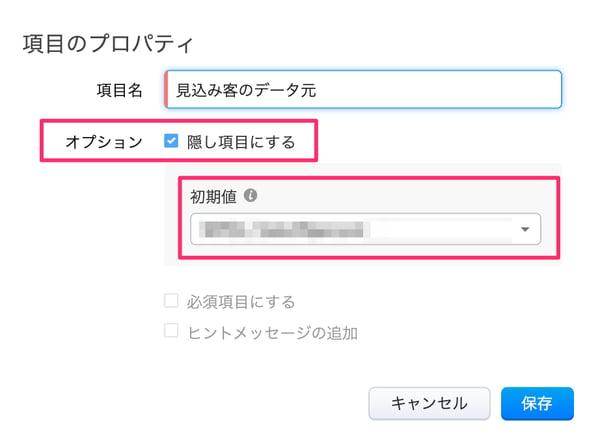
Zoho CRM WEBフォーム02
なお、初期値の部分についてはあとから追加することも可能なので、1度WEBフォームを作成した後に別のWEBフォームを作成したい場合にも利用することができます。
フォームを設置するURLはワイルドカードを指定する
Zoho CRMのWEBフォームの項目設定が終わったら、次にどのWEBサイトにフォームを設置するのかを設定する画面に遷移します。ここで、[フォームを設置するURL]は「*」を入れてワイルドカードを指定します。「*」を入れることを”ワイルドカード”と呼びますが、この設定をすることによって、どのURLにフォームが設置されていたとしてもWEBフォームが正しく動作するようになります。
※逆に、WEBサイトのURLを指定すると、そのURLでしかフォームが正しく動作しないことになります。
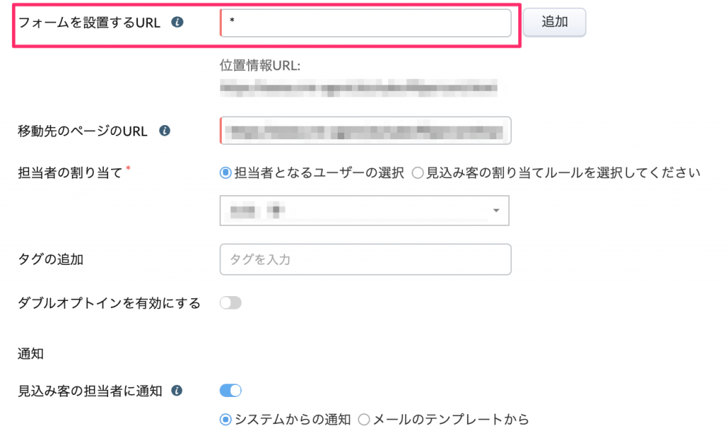
Zoho CRM WEBフォーム03
組み込みオプションのコード形式は”ソース”を使う
最後にWEBフォームが完成したら、WEBサイトに埋め込むためのコードを取得しましょう。WEBサイトにフォームを埋めるためには、”ソース”を選択するようにしましょう。
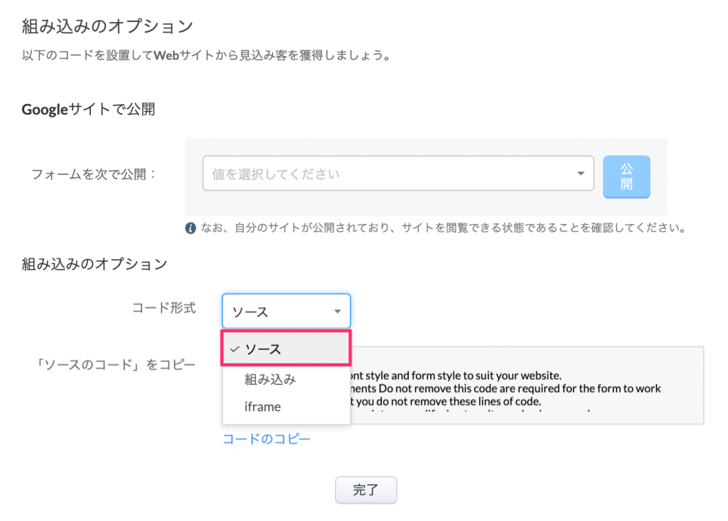
Zoho CRM WEBフォーム04
フォーム毎にhtmlを変更する
WEBサイトにフォームを埋め込んだら、少しhtmlを変更します。変更する箇所は、隠し項目として設定した箇所となります。下記の図は少しわかりづらいですが、隠し項目として設定した箇所は以下のように多くの<option value>というタグで囲まれている箇所になります。この中にひとつ<option selected value>というものがあるかと思いますが、こちらが先程[初期値]として設定した箇所になります。
この<option selected value>部分をフォーム毎に変更することによって、いくつものフォームに同じフォームを転用することができます。
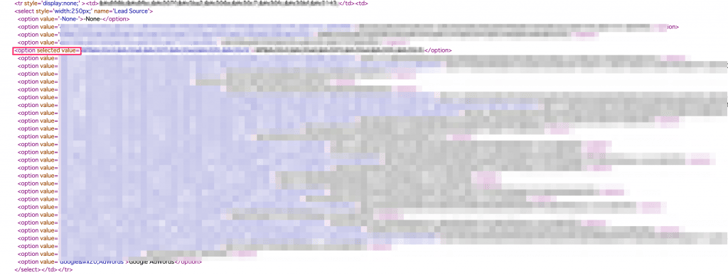
Zoho CRM WEBフォーム05
ワークフローにてそれぞれ別の返信メールを送信する
最後にワークフローの設定にて上記で設定した[初期値]にあわせて返信メールを作成すれば、登録された顧客への一次対応まで自動で完了させることができます。
Zoho CRM導入にお悩みの方はZoho CRM公式代理店のトライエッジへ
今回は、Zoho CRMのWEBフォームにて上限以上のWEBフォームを活用する方法について解説していきました。後半は少し専門的な内容になってしまったため、自社で実現するのは難しいと感じられる方もいらっしゃるかもしれません。
弊社トライエッジは、Zoho CRMの運用についての支援についても行っておりますので、上記以外にも実現したいことなどをご相談ください。


-1.png)

